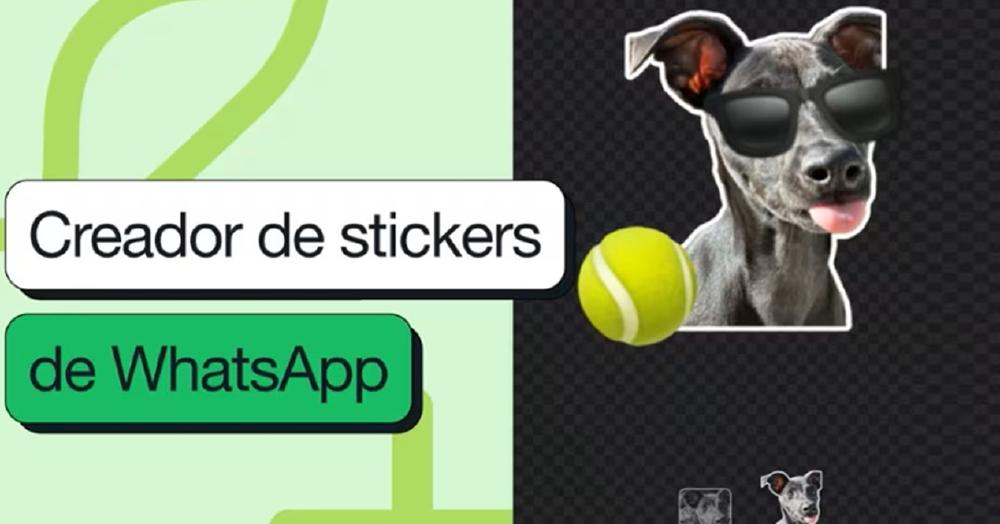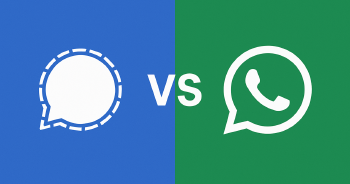Las pegatinas de WhatsApp siguen siendo un recurso muy utilizado junto con los emojis: con ellas podremos poner contexto en un chat justo en el momento adecuado. Hasta ahora, para crearlas era necesario usar apps externas, pero ya puedes crear tus propios stickers sin salir de WhatsApp. Te contamos cómo funciona el nuevo creador de pegatinas.
¿Por qué son tan populares los stickers?
Aunque no se sabe exactamente cuándo aparecieron, las pegatinas evolucionaron a partir de las imágenes y gráficos que se utilizaban en foros y chats en los 90. El auge de los smartphones y de las apps de mensajería como WhatsApp, Telegram y Facebook Messenger contribuyó en gran medida a su popularización, y ya son totalmente frecuentes en muchas conversaciones.
En comparación con los emojis, las pegatinas son imágenes más grandes y detalladas que pueden transmitir una amplia gama de emociones, ideas y mensajes. Por tanto añaden un toque más personal, ya que pueden ser de todo tipo.
Hasta ahora, mediante diferentes plataformas de terceros podíamos crear estas pegatinas para diferentes apps, pero ya es posible crearlas dentro de WhatsApp: es una de las grandes novedades de la app este 2024.
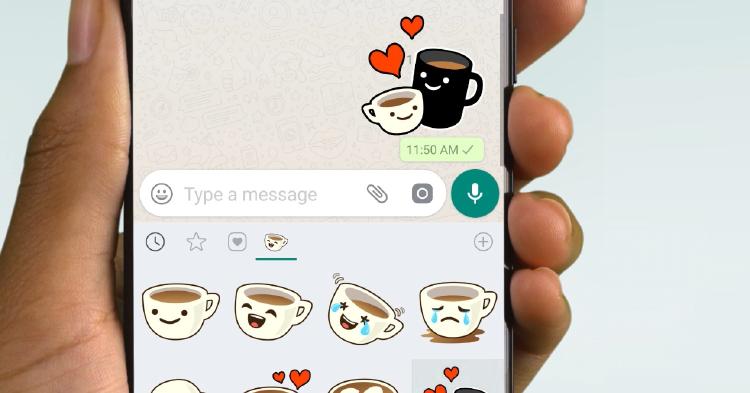
También te puede interesar: Cómo guardar stickers de WhatsApp que nos envía un contacto
Cómo crear stickers dentro de WhatsApp
Con esta nueva herramienta podrás diseñar tu sticker: recorte, edición con texto, dibujos y más. Al crearlo y enviarlo se quedará guardado en la bandeja de stickers, por lo que estará siempre disponible para volver a usar.
Por el momento, solo está disponible para iOS (concretamente iOS 17), pero no tardará en llegar a Android. A continuación te mostramos los pasos para crear tus propias pegatinas o editar las que ya hayas creado.

Para crear un sticker
- Accede a la bandeja de stickers haciendo clic en el icono ubicado al lado derecho del campo de texto para escribir mensajes.
- Selecciona "Crear sticker" y elige una imagen de tu galería.
- Dale tu toque personal al sticker escogiendo un recorte específico y añadiendo texto, otros stickers o incluso dibujando sobre él.
- Una vez personalizado, ya puedes encontrarlo en tu bandeja de stickers y usarlo en tus chats.
Para editar un sticker existente
- Abre la bandeja de stickers seleccionando el icono ubicado al lado derecho del campo de texto para escribir mensajes.
- Mantén presionado el sticker que quieres modificar por unos segundos y selecciona "Editar sticker".
- Personaliza el sticker añadiendo texto, otros stickers o dibujando directamente sobre él. Una vez editado, ya puedes enviarlo.
En MÁSMÓVIL esperamos haberte ayudado a crear tus propios stickers dentro de WhatsApp. Como verás, es muy sencillo y pronto estará disponible en Android, por lo que los pasos serán iguales o muy similares.